刚在花生壳申请到免费域名,激动半天却不知道怎么绑到自己的网站上?看着后台那些 “解析”“IP” 之类的词就头大,生怕点错哪个按钮弄崩了网站?别着急,绑定网站看着复杂,其实就像给新钥匙配锁,跟着步骤来就行。小编前阵子帮朋友把域名绑到他的个人博客上,全程没出问题,今天就把方法讲清楚,保证小白也能看懂。
一、绑定前先搞懂:你得知道网站的 “门牌号”
绑定域名前,得先知道网站的 IP 地址 —— 就像寄快递要知道收货地址一样,IP 地址就是网站在网上的 “门牌号”。
怎么查 IP 地址?
- 要是网站放自己电脑上(本地服务器):打开服务器软件(比如花生壳自带的内网穿透工具),里面会显示 “本地 IP”,记下来就行。
- 要是网站放阿里云、腾讯云这类平台:登录服务器后台,在 “实例” 页面能看到 “公网 IP”,复制下来。
小编朋友的网站放在阿里云,找 IP 的时候在后台翻了两页才找到,大家耐心点,肯定能找到。
二、绑定步骤:分两种情况,跟着对应步骤走
不同的网站存放位置,绑定方法稍微有点不一样,看你属于哪种情况。
1. 网站放在本地(自己电脑或路由器)
这种情况要先开 “内网穿透”,不然别人通过域名访问不到你的网站。
步骤:
- 打开花生壳 APP,点底部 “+” 号,选 “添加映射”;
- 应用名称随便填(比如 “我的博客”);
- 应用类型选 “HTTP”;
- 内网主机填你的本地 IP(比如 192.168.1.100);
- 内网端口填 80(大部分网站用这个端口);
- 点 “确定”,然后在 “我的映射” 里能看到刚添加的记录,状态显示 “在线” 就成功了。
小编朋友一开始没开内网穿透,绑定后别人死活访问不了,后来按这个步骤弄,马上就好了。
2. 网站放在云服务器(阿里云、腾讯云等)
这种直接绑定就行,不用开内网穿透。
步骤:
- 登录花生壳官网,进入 “域名管理”;
- 找到你申请的免费域名,点 “解析设置”;
- 点 “添加记录”,记录类型选 “A”;
- 主机记录填 “@”,记录值填云服务器的公网 IP;
- 点 “保存”,等 10 分钟左右就生效了。
三、绑定后怎么验证?简单两步看是否成功
绑完别以为就完事了,得验证一下,不然白忙活。
验证方法:
- 在浏览器地址栏输入你申请的免费域名,回车;
- 要是能打开你的网站,说明绑定成功;
- 要是打不开,检查 IP 地址填错没,或者等几分钟再试(解析需要时间生效)。
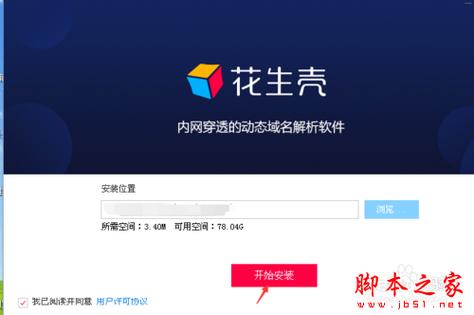
小编朋友绑完后,过了 5 分钟试了试,一下子就打开了,特别开心。
四、常见问题:这些情况别慌,有解决办法
1. 绑定后能打开,但图片显示不出来
这大概率是图片链接用了 “本地路径”(比如只填了 “images/1.jpg”),改成 “完整路径”(加上你的域名,比如 “http:// 你的域名 /images/1.jpg”)就行。
2. 别人能打开,自己电脑打不开
可能是你的网络有问题,试试用手机流量访问,要是手机能打开,就是家里 WiFi 的事,重启路由器试试。
3. 提示 “解析失败”
先检查 IP 地址有没有填错(多核对几遍),要是没错,删除原来的解析记录,重新添加一次。小编之前帮人弄的时候,就是重新添加后好的。
五、自问自答:新手最关心的几个问题
问:一个免费域名能绑定多个网站吗?
答:不能。花生壳免费域名只能绑定一个网站,要是想绑多个,得再申请新的域名。不过免费域名每月能领一个,多领几个就行。
问:绑定后能改吗?比如换个网站绑?
答:能。在解析设置里删掉原来的记录,按新网站的 IP 重新添加就行。小编朋友后来换了个网站,重新绑定特别顺利。
问:绑定会不会收费?免费域名能一直绑着吗?
答:绑定本身不收费,只要你的免费域名在有效期内(每月续期),就能一直绑定。不过话说回来,要是用着觉得好,以后也可以考虑升级成付费域名,功能更多点。
小编觉得,花生壳免费域名绑定网站,难的不是步骤,是一开始的 “畏难情绪”。其实只要找到 IP 地址,跟着步骤填信息,基本都能成功。绑定成功后,看着自己的网站能用专属域名打开,那种成就感特别好。要是第一次没弄成,别灰心,多试两次,或者找身边懂点电脑的人帮你看看,肯定能搞定。











